Все запросы в форме выполнены по "шаблону” - каждый запрос имеет примерно одинаковый вид. Это заголовок, в котором описаны основные моменты данного запроса, поля для выбора и ввода данных (combo box, text box, spinner и проч.), а также кнопка управления (command button) для вызова данного запроса. Рассмотрим выполнение программы на одном из запросов:
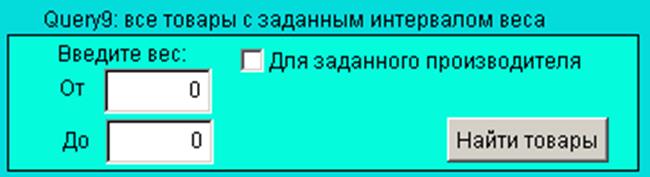
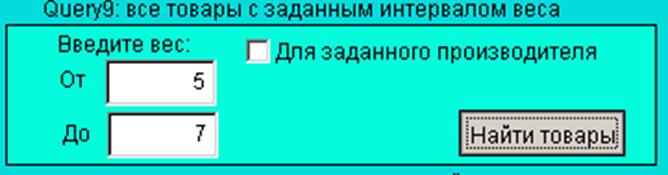
Получим следующий результат запроса:
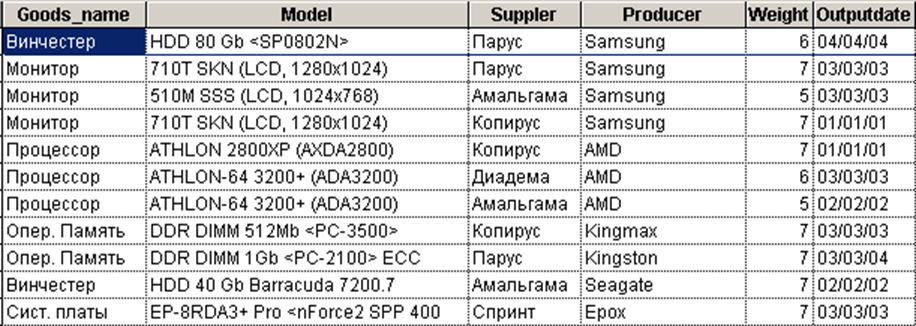
Рис. 6. Результат запроса


Рис. 8. Результат запроса
Для работы с таблицами используется форма редактирования. Она вызывается кнопкой Edit, расположенной внизу главной формы – формы запросов. В ней можно выбрать таблицу для редактирования, удалять, добавлять записи, производить печать на экран, а также производить поиск. Справа расположено меню для выбора любой таблицы в базе данных.
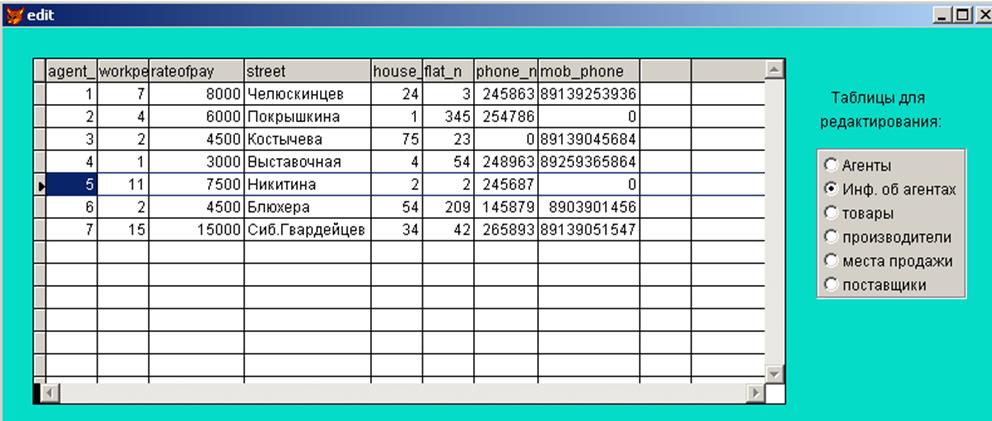
Рис. 9. Редактирование таблицы.
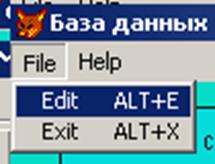
Рис. 10. Меню File->Edit/Exit
Также данные подменю можно вызывать с помощью горячих клавиш: alt+E/alt X.
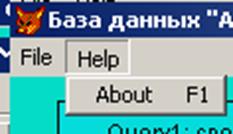
Рис. 11. Меню Help->About
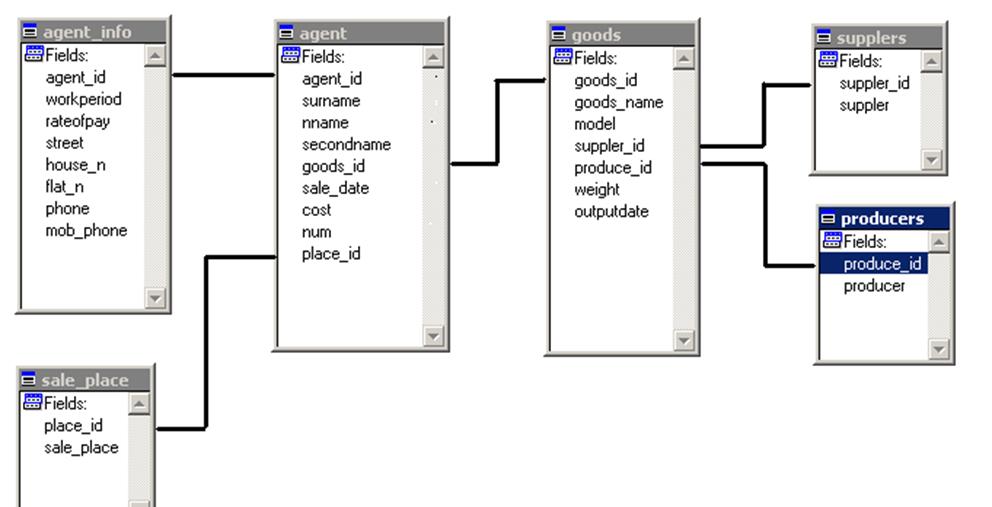
Рис. 12. Связи между файлами базы данных
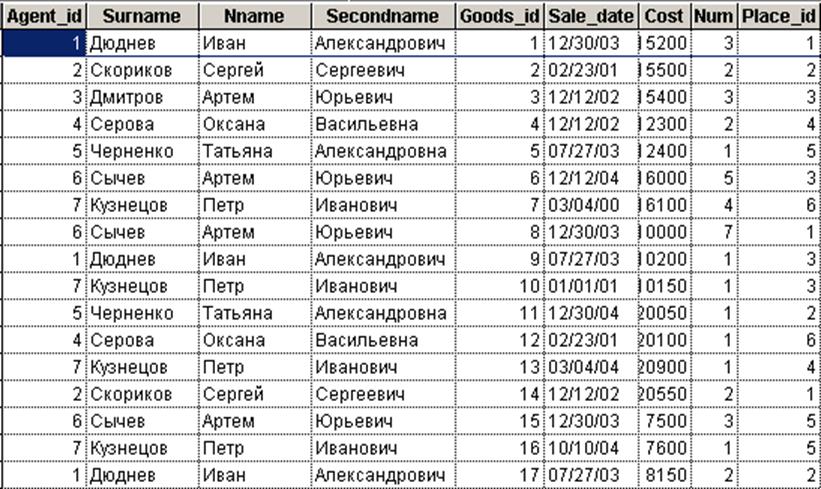
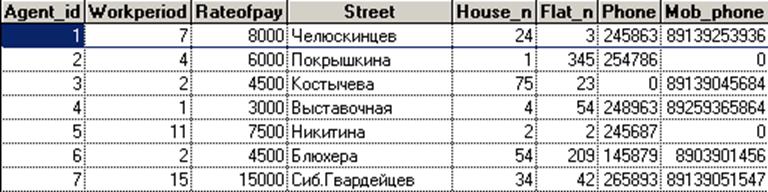
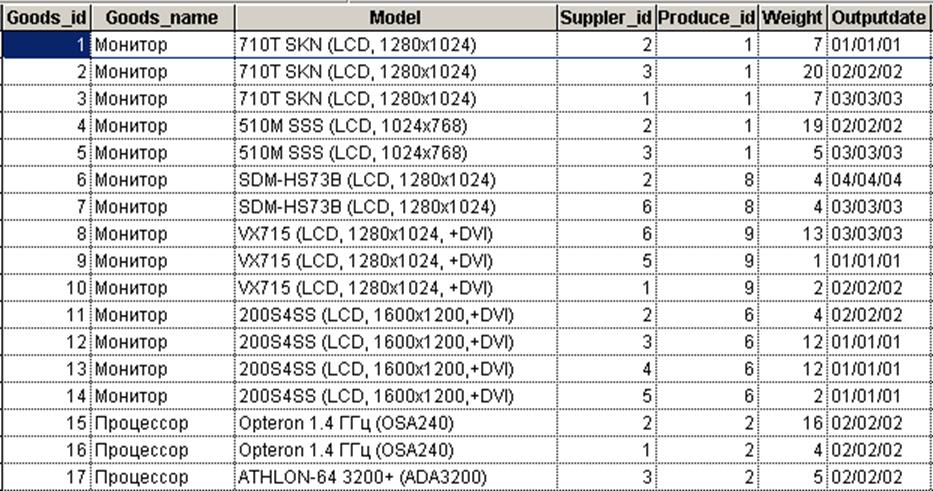
Для экономии места таблицы «агент» и «товары» показаны только частично.
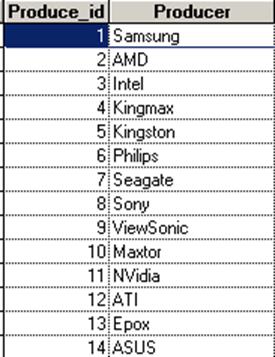
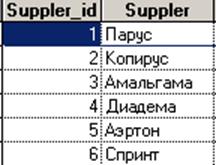
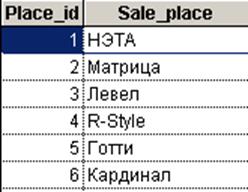
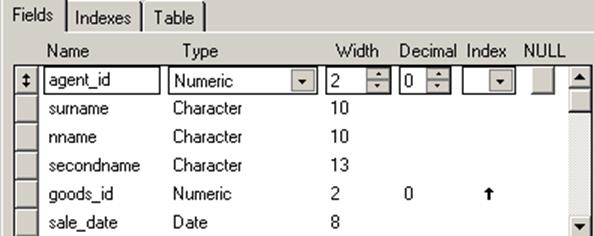
Где
agent_id – идентификатор агента для связи с таблицей «agent_info»
Surname – фамилия агента
Nname – имя агента
Secondname – отчество агента
goods_id – идентификатор для связи с таблицей “goods”
sale_date – дата продажи
cost - цена
num - количество
place_id – идентификатор для связи с таблицей «sale_place»
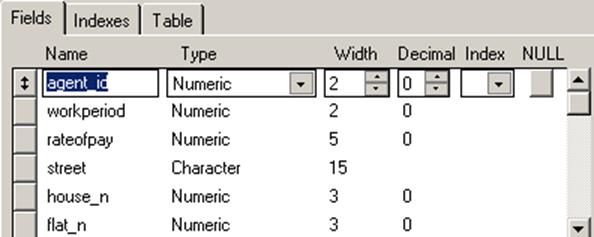
Где
agent_id – идентификатор агента для связи с таблицей «agent»
workperiod – стаж работы
rateofpay – ставка
street – улица, на которой проживает агент
house_n – номер дома
flat_n – номер квартиры
phone – телефон
mob_phone – сотовый телефон
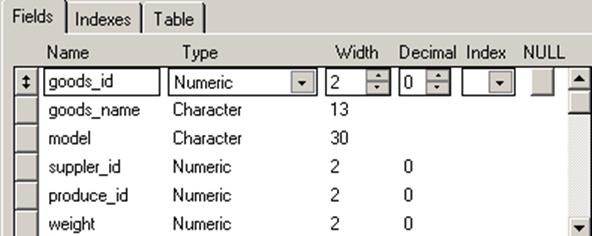
Где
goods_id – идентификатор для связи с таблицей “goods”
suppler_id – идентификатор для связи с таблицей “supplers”
Уважаемый посетитель!
Чтобы распечатать файл, скачайте его (в формате Word).
Ссылка на скачивание - внизу страницы.